So ändern Sie Ihr TeamViewer-Passwort [Anleitung]
Andere Nützliche Anleitung / / August 05, 2021
Lassen Sie uns in diesem Handbuch lernen, wie es geht Ändern Sie das Passwort eines TeamViewer-Kontos. Teamviewer ist eine bemerkenswerte App, die den Fernzugriff auf jedem PC oder Laptop ermöglicht. Es bietet eine Vielzahl von Anwendungen. Dies umfasst die Desktop-Freigabe zwischen einem Team für jedes Projekt. Ein offizieller Support- und Wartungstechniker für Ihren Laptop kann remote darauf zugreifen, um Fehler zu beheben. Sie können den TeamViewer auch für Online-Konferenzen verwenden.
Als App, die für Betrüger oder Hacker anfällig ist, ist es ratsam, das Passwort Ihres TeamViewer-Kontos regelmäßig zu ändern. Einige Benutzer, die die Anwendung möglicherweise nicht häufig verwenden, vergessen möglicherweise ihr Kennwort. Ohne Passwort können sie nicht auf ihr Profil zugreifen. Also müssen sie das Passwort ändern. Ich werde Ihnen zeigen, wie es geht. Sie können das Kennwort mit der Vollversion der Client-App für den PC oder über die Verwaltungskonsole ändern. Ich habe die Schritte erklärt, die Sie ausführen sollten, um die Arbeit zu erledigen.
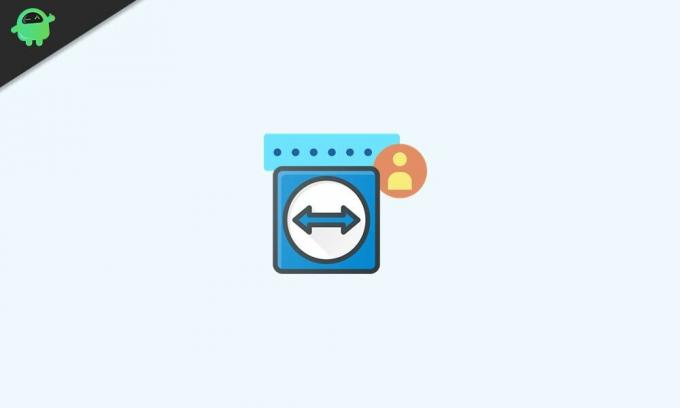
Leiten | So erstellen Sie eine Gruppe im Telegramm und fügen Mitglieder hinzu
Ändern Sie Ihr TeamViewer-Passwort
Sehen wir uns den Vorgang zum Ändern des Kennworts mit der TeamViewer-Vollversion an.
- Starten Sie den TeamViewer PC-Client
- Klicke auf Extras > dann klicken Optionen aus dem Menü

- Klicken Sie dann im linken Bereich auf Computer und Kontakte
- Auf der rechten Seite sehen Sie dann Ihren Benutzernamen, Ihre E-Mail-ID und Ihr Passwort
- Um das Passwort zu ändern, bewegen Sie den Mauszeiger auf die Passwortfeld.
- Alles was du tun musst, ist Geben Sie Ihr neues Passwort ein im Passwortfeld

- Ein kleines Dialogfeld wird angezeigt
- Sie müssen Geben Sie Ihr neues Passwort erneut ein und das altes Kennwort
- Der Klick in Ordnung um die Änderungen zu bestätigen und anzuwenden
- Ich schlage vor, dass Sie sich mit dem von Ihnen festgelegten neuen TeamViewer-Passwort abmelden und erneut anmelden.
Das ist alles, was Sie in der ersten Methode tun müssen. Fahren wir nun mit der zweiten Methode fort.
Ändern Sie das Kennwort in der Verwaltungskonsole
Hier sind die Schritte, die Sie befolgen müssen.
- Geben Sie in Ihrem Webbrowser Folgendes ein https://login.teamviewer.com
- Wenn Sie sich zum ersten Mal anmelden, müssen Sie Ihr Gerät authentifizieren.
- Dies bedeutet, dass Sie eine E-Mail erhalten, in der Sie bestätigen müssen, dass Sie sich in Ihrem Konto anmelden.
- Sobald Sie sich angemeldet haben, sollten Sie auf der rechten Seite Ihre sehen Profilname
- Klicken Sie auf den Avatar, um a auszulösen Mini-Dropdown-Menü
- Klicke auf Profil bearbeiten

- Unter dem Allgemeines Auf der Registerkarte im linken Bereich sollten Sie Ihre E-Mail-ID und Ihr Passwort sehen
- Es wird eine Option geben Passwort ändern. Klick es an.

- Dann müssen Sie zuerst das aktuelle Passwort eingeben
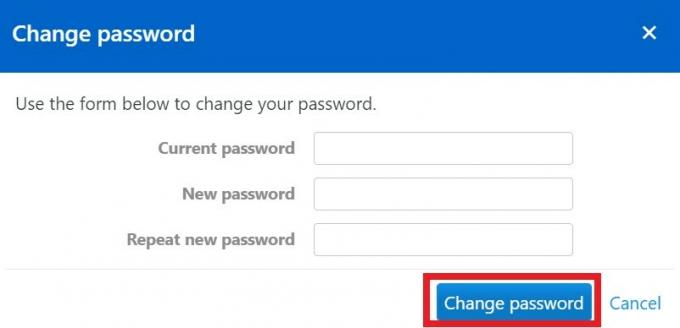
- Geben Sie dann Ihr neues Passwort ein und geben Sie es erneut ein.
- Klicken Sie abschließend auf Kennwort ändern, um die Aktion zu bestätigen.
Hinweis
So wie Sie Ihr Passwort geändert haben, können Sie auch Ihre E-Mail-ID ändern.
Auf diese Weise können Sie das Kennwort Ihres TeamViewer-Kontos ändern. Ziemlich einfache Schritte, oder? Wenn Sie Probleme haben, Ihr Passwort in dieser App zu ändern, befolgen Sie diese Anleitung. Haben Sie Fragen oder Zweifel? Lass es mich im Kommentarbereich unten wissen.
Lesen Sie weiter,
- So ändern Sie Ihre Telefonnummer auf Trulancer
- So laden Sie Shows oder Filme auf Hulu herunter
Swayam ist ein professioneller Tech-Blogger mit einem Master-Abschluss in Computeranwendungen und hat auch Erfahrung mit der Android-Entwicklung. Er ist ein überzeugter Bewunderer von Stock Android OS. Neben dem technischen Bloggen liebt er das Spielen, Reisen und das Spielen / Unterrichten von Gitarre.
![So ändern Sie Ihr TeamViewer-Passwort [Anleitung]](/uploads/acceptor/source/93/a9de3cd6-c029-40db-ae9a-5af22db16c6e_200x200__1_.png)


